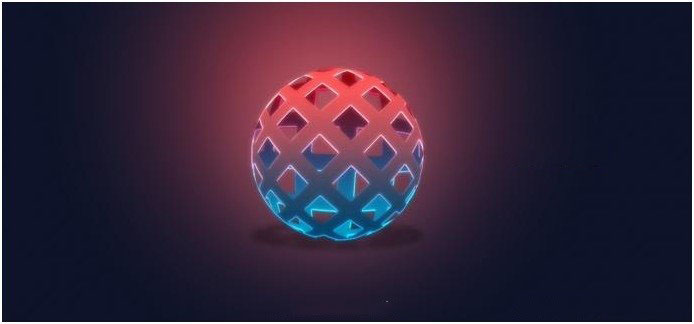我们在海报设计中往往都会使用PS制作一些漂亮的视觉效果比较好的球体元素,那么你想要设计3D光感球体吗?
效果图
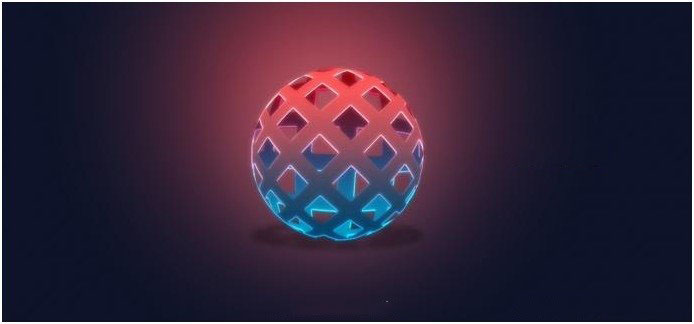
1、使用矩形工具创建出下图的网格。
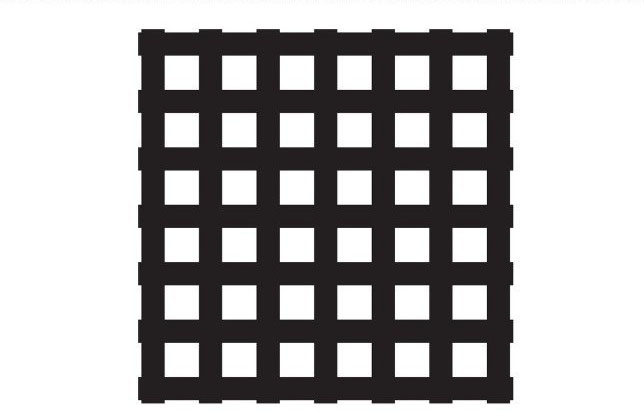
2、使用椭圆选框工具创建一个圆形。
3、点击滤镜-扭曲-球面化。
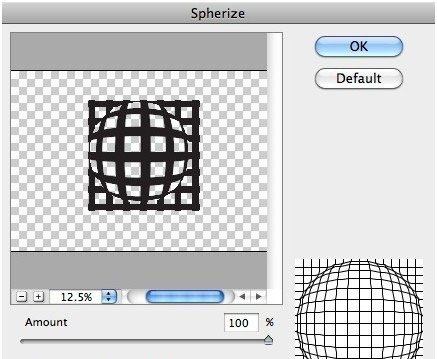
4、剪切选区,将球体粘贴在最前面的图层。
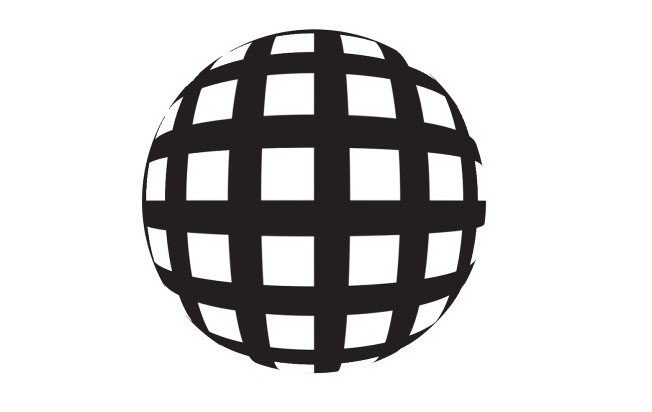
5、点击图层-图层样式-渐变叠加,选择合适的渐变模式(这里选择红色与淡蓝色的线性模式)。

6、复制图层,旋转45度,跳转渐变顶部和底部的颜色。

7、选择背景层,点击图层-图层样式-渐变叠加,颜色可以自行调整。并添加140%的规模径向。

8、复制这两个球体层,点击图层-合并图层。选择合并的图层,点击图层-图层样式-颜色叠加,颜色为黑色。然后点击滤镜-模糊-高斯模糊,半径为15,再调整球体大小与不透明度,就可以制作出阴影效果。

9、选择前面的半个球体图层,添加图层样式:内阴影,混合模式为颜色,颜色减淡为60%,角度为100%。具体如图:


10、复制所有图层,点击图层-合并图层,合并复制的所有图层。再点击滤镜-模糊-高斯模糊,半径为20。

11、选择混合模式为叠加,3D光感球体制作完成。